Seguro que en alguna ocasión has tenido que añadir un texto desde una aplicación externa o archivo (pdf,word,excel,etc).
Para copiar y pegar el texto tenemos que hacerlo sin formato y de esta manera evitar errores en la aplicación, para esto tenemos que utilizar una combinación de teclas.
Si trabajamos con un «PC» tenemos que realizar estos pasos:
- Seleccionar el texto que queremos Copiar.
- En el teclado del ordenador pulsamos las dos teclas «Ctrl+ c» y el texto quedará copiado.
- Nos vamos a la parte de la aplicación donde queremos Pegar el texto y esta vez pulsamos las teclas
«Ctrl + Shif (mayúsculas) + v»
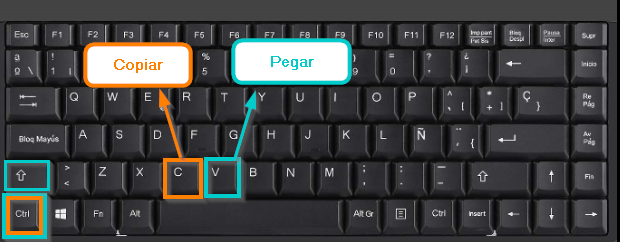
En el caso de que trabajemos con un «Mac» los pasos a seguir serán los mismos pero con diferente combinación de teclas:
- Seleccionar el texto que queremos Copiar.
- En el teclado del ordenador pulsamos las dos teclas «⌘ (Comando) + c» y el texto quedará copiado.
- Nos vamos a la parte de la aplicación donde queremos Pegar el texto y pulsamos las teclas
«⌘ (Comando) + shift (mayúsculas) + alt (Option) + v»
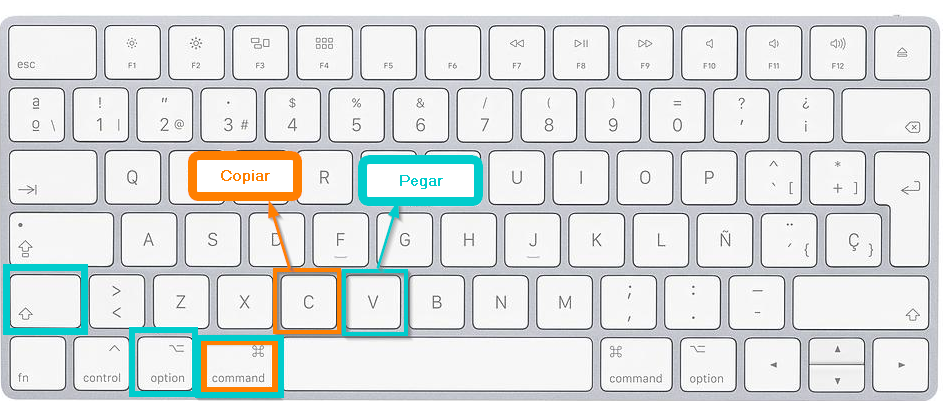
! Recuerda ! para copiar y pegar contenido en Cloud Gestion utiliza esta combinación de teclas.
- PC: «Ctrl+c» para Copiar y «Ctrl + Shif (mayúsculas) + v» para Pegar.
- Mac: «⌘ (Comando)+ c» para Copiar y «⌘ (Comando) + shift (mayúsculas) + alt (Option) + v» para Pegar.
¡Importante! el pegar un texto con formato puede ocasionar que el documento donde lo realicemos nos de un error ya sea «Error 500» o que el Documento se visualice desordenado.
